 |
АвтоАвтоматизацияАрхитектураАстрономияАудитБиологияБухгалтерияВоенное делоГенетикаГеографияГеологияГосударствоДомДругоеЖурналистика и СМИИзобретательствоИностранные языкиИнформатикаИскусствоИсторияКомпьютерыКулинарияКультураЛексикологияЛитератураЛогикаМаркетингМатематикаМашиностроениеМедицинаМенеджментМеталлы и СваркаМеханикаМузыкаНаселениеОбразованиеОхрана безопасности жизниОхрана ТрудаПедагогикаПолитикаПравоПриборостроениеПрограммированиеПроизводствоПромышленностьПсихологияРадиоРегилияСвязьСоциологияСпортСтандартизацияСтроительствоТехнологииТорговляТуризмФизикаФизиологияФилософияФинансыХимияХозяйствоЦеннообразованиеЧерчениеЭкологияЭконометрикаЭкономикаЭлектроникаЮриспунденкция
Смена слайдов презентации
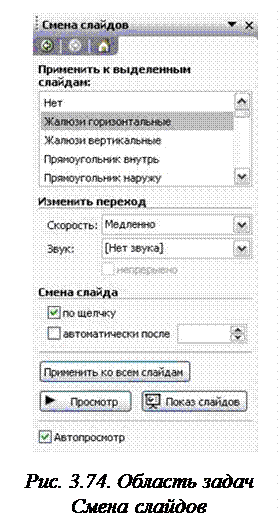 Смену слайдов презентации, так же как и отображение объектов оформления слайдов, можно «оживить» с помощью специальных средств MS PowerPoint: добавление переходов между слайдами и установка интервалов времени показа слайдов.
Смену слайдов презентации, так же как и отображение объектов оформления слайдов, можно «оживить» с помощью специальных средств MS PowerPoint: добавление переходов между слайдами и установка интервалов времени показа слайдов.
Добавить переход между слайдами и определить такие его параметры, как тип, временные интервалы, можно с помощью области задач MS Office Смена слайдов, изображенной на рис. 3.74.
Область Применить к выделенным слайдам позволяет указать нужный эффект переключения, после чего можно настроить его параметры.
В представленном на рис. 3.74 примере выбран эффект смены кадров Жалюзи горизонтальные. Для этого эффекта доступны такие параметры, как скорость исполнения, наличие звукового сопровождения (если флажок Непрерывно установлен, то выбранный звук повторяется по циклу).
Выбранный эффект смены слайдов можно применить ко всей презентации с помощью кнопки Применить ко всем слайдам (в этом случае все слайды будут меняться с использованием одного эффекта) и посмотреть этот эффект в действии, нажав на кнопку Просмотр.
В зависимости от типа экранной презентации и ее назначения в MS PowerPoint имеется возможность использовать разные способы смены слайдов. Так, например, если докладчик самостоятельно переключает слайды, то существуют определенные команды перемещения по ним. Для каждого вида перемещений можно выбрать один из нескольких способов.
1. Для перехода к следующему слайду можно:
а) нажать левую кнопку мыши;
б) нажать клавишу Пробел или Enter;
в) нажать правую кнопку мыши и выбрать в контекстном меню команду Д алее.
2. Для перехода к предыдущему слайду можно:
а) нажать клавишу BackSpace;
б) нажать правую кнопку мыши и выбрать в контекстном меню команду Н азад.
3. Для перехода к конкретному слайду можно:
а) ввести номер слайда и нажать клавишу Enter;
б) нажать правую кнопку мыши, выбрать в контекстном меню команду П е реход, а затем указать номер.
В случае, когда презентация показывается в автоматическом режиме, смена кадров осуществляется автоматически по факту исполнения какого-либо эффекта слайда или по истечении заданного интервала времени. Рассмотрим способы определения автоматической смены кадров MS PowerPoint.
Для определения интервала смены слайда используется флажок автоматически после (рис. 3.74). После его установки определяется интервал в минутах и секундах, по истечении которого осуществляется переход к следующему слайду.
Следует отметить одну особенность, связанную с настройкой презентации. Если разработчик задал тип смены кадров как вручную (в диалоговом окне Настройка презентации, доступном при выборе команды меню Показ слай д ов / Настро й ка презентации...), то смена кадров будет происходить по любому из следующих событий:
· истек заданный интервал времени;
· пользователь ввел команду смены слайда.
Если же установлен тип смены кадров по времени, то переход к следующему кадру будет осуществляться только по истечении заданного временного интервала. Соответственно, если в последнем случае интервал времени смены слайдов не задан, то показываться будет только один единственный слайд – тот, с которого начался показ презентации.
Завершить показ презентации, независимо от выбранного режима смены слайдов, можно нажатием клавиши Esc.
Поиск по сайту: